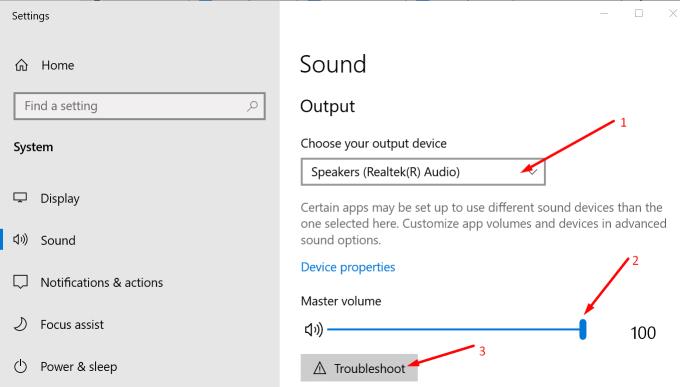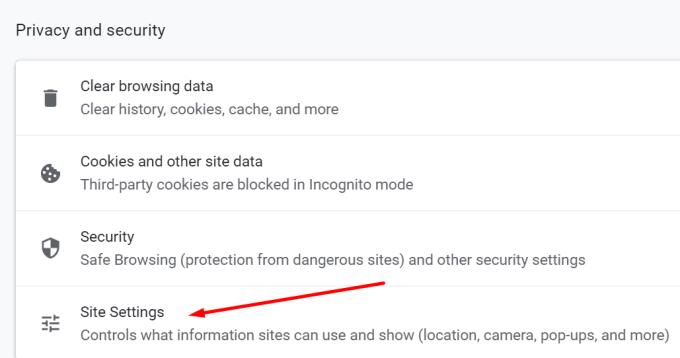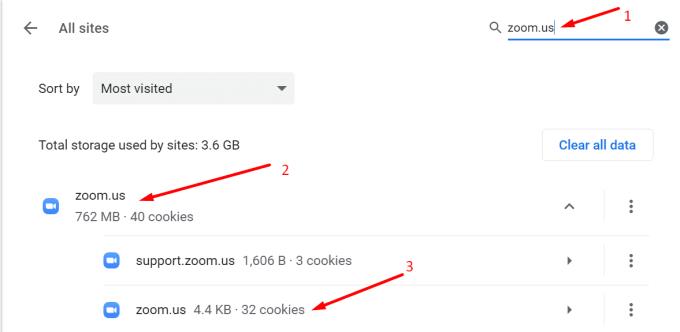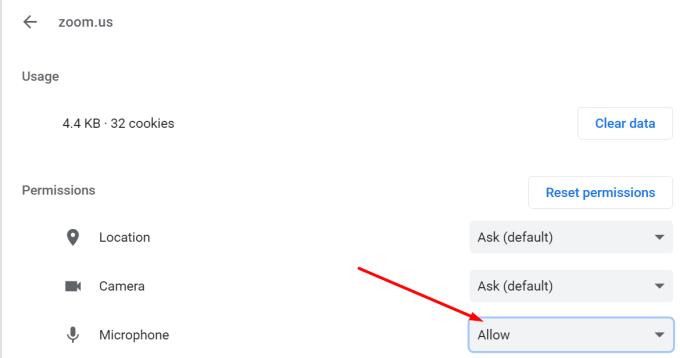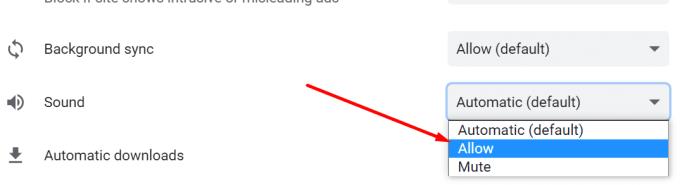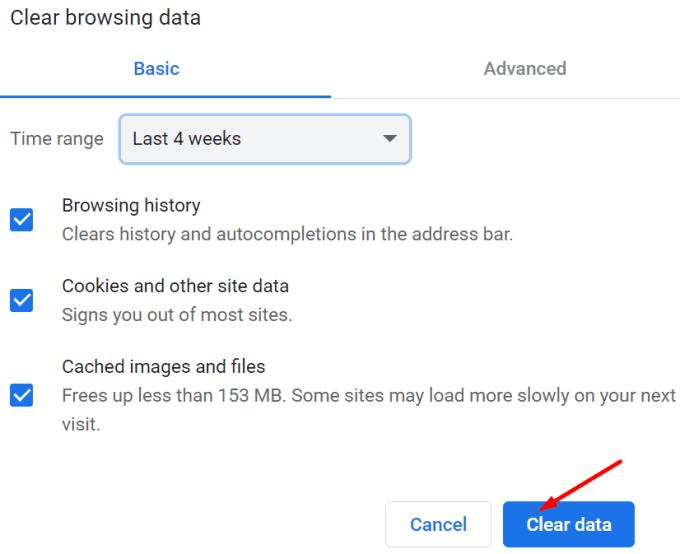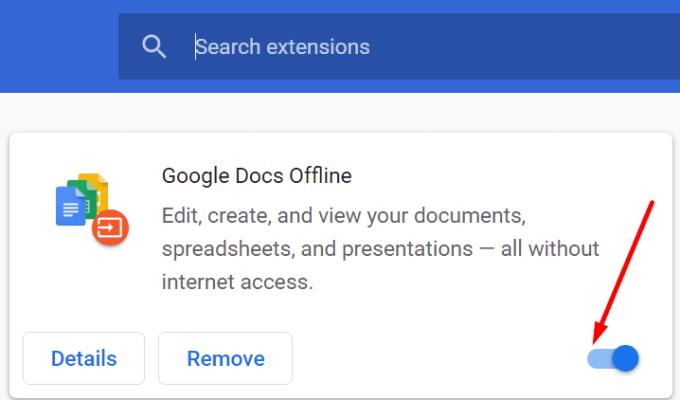Το να μην μπορείτε να δείτε τους άλλους συμμετέχοντες στη σύσκεψη του Zoom είναι πραγματικά απογοητευτικό. Αλλά ξέρετε τι είναι ακόμα πιο ενοχλητικό από αυτό; Το να μην μπορούν να τους ακούσουν ή να μην μπορούν να σε ακούσουν .
Ομολογουμένως, ένας από τους σκοπούς μιας βιντεοσύσκεψης είναι να δει πραγματικά τα πρόσωπα των συμμετεχόντων. Αλλά αν δεν μπορείτε να ακούσετε τι λένε ή δεν μπορούν να σας ακούσουν, αυτό είναι ακόμη πιο απογοητευτικό. Δεν ξέρεις για τι πράγμα μιλάνε και δεν μπορείς να χτυπήσεις.
Πώς να διορθώσετε ζητήματα ήχου ζουμ στο πρόγραμμα περιήγησης
Ελέγξτε τις ρυθμίσεις ήχου
Βεβαιωθείτε ότι τίποτα δεν είναι σε σίγαση. Εάν κατά λάθος απενεργοποιήσατε τον ήχο στον υπολογιστή σας, αυτό θα μπορούσε να εξηγήσει γιατί ο ήχος Zoom δεν λειτουργεί στο πρόγραμμα περιήγησής σας.
Κάντε δεξί κλικ στο εικονίδιο του ηχείου στη γραμμή εργασιών και επιλέξτε Ρυθμίσεις ήχου .
Βεβαιωθείτε ότι χρησιμοποιείτε τις σωστές συσκευές εξόδου και εισόδου. Σύρετε το ρυθμιστικό της κύριας έντασης μέχρι τέρμα προς τα δεξιά.
Στη συνέχεια, εκτελέστε το πρόγραμμα αντιμετώπισης προβλημάτων κύριας έντασης ήχου και μικροφώνου.
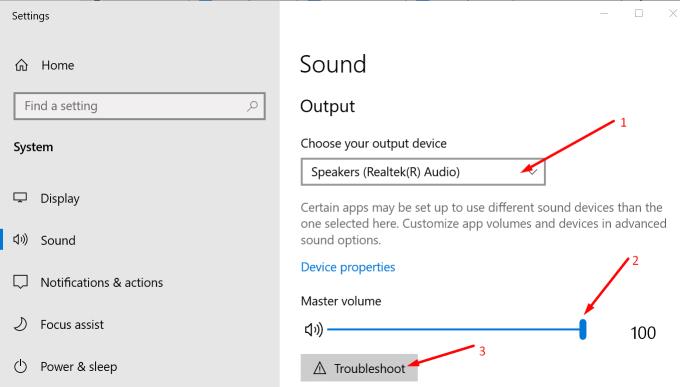
Ελέγξτε τα δικαιώματα ήχου του προγράμματος περιήγησής σας
Επιτρέψτε στο πρόγραμμα περιήγησής σας να έχει πρόσβαση στο μικρόφωνο και βεβαιωθείτε ότι η καρτέλα Ζουμ δεν είναι σε σίγαση. Δείτε πώς μπορείτε να ελέγξετε όλες αυτές τις πληροφορίες στο Chrome.
Κάντε κλικ στην επιλογή Περισσότερες επιλογές (οι τρεις τελείες στην επάνω δεξιά γωνία).
Στη συνέχεια, επιλέξτε Ρυθμίσεις και μεταβείτε στην ενότητα Απόρρητο και ασφάλεια .
Κάντε κλικ στις Ρυθμίσεις τοποθεσίας.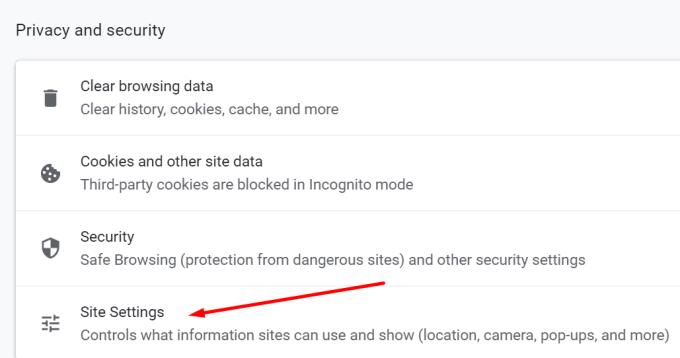
Στη συνέχεια, επιλέξτε Προβολή δικαιωμάτων και δεδομένων που είναι αποθηκευμένα σε ιστότοπους .
Πληκτρολογήστε zoom.us στη γραμμή αναζήτησης και κάντε κλικ στο Zoom.us για να αναπτύξετε τη λίστα.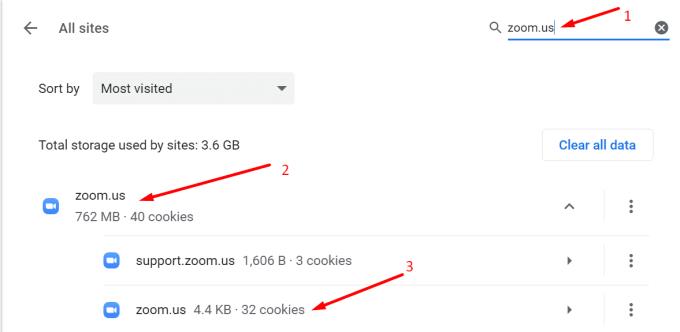
Μεταβείτε στο Μικρόφωνο και ορίστε το σε Να επιτρέπεται για να επιτρέψετε στο πρόγραμμα-πελάτη ιστού Zoom να έχει πρόσβαση και να χρησιμοποιεί το μικρόφωνό σας.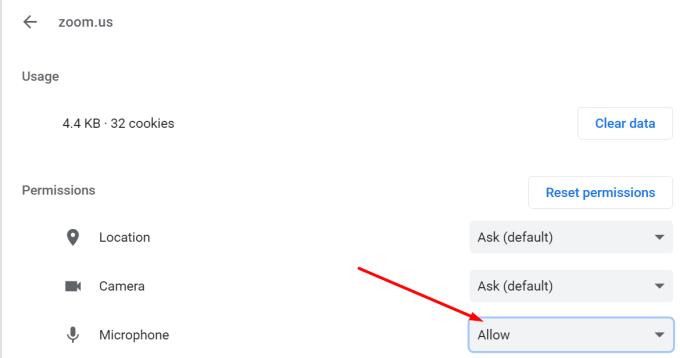
Στη συνέχεια, κάντε κύλιση προς τα κάτω στην επιλογή Ήχοι και ορίστε και αυτήν την επιλογή σε Να επιτρέπεται .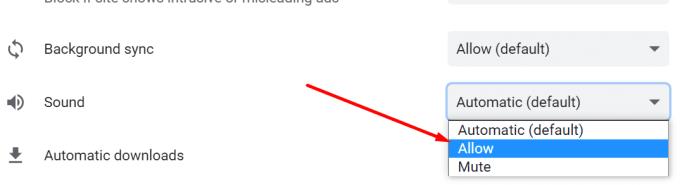
Ανανεώστε την καρτέλα Ζουμ και ελέγξτε εάν το πρόβλημα ήχου έχει λυθεί.
Ενημερώστε το πρόγραμμα περιήγησής σας, εκκαθαρίστε την προσωρινή μνήμη και απενεργοποιήστε τις επεκτάσεις σας
Εάν δεν υπάρχει τίποτα λάθος με τις ρυθμίσεις ήχου Zoom στο πρόγραμμα περιήγησης, ελέγξτε για ενημερώσεις. Βεβαιωθείτε ότι εκτελείτε την πιο πρόσφατη έκδοση του προγράμματος περιήγησης στον υπολογιστή σας.
Επιπλέον, δύο ακόμη στοιχεία ενδέχεται να παρεμβαίνουν στα σενάρια του Zoom. Καθώς επισκέπτεστε διάφορες ιστοσελίδες, η προσωρινή μνήμη του προγράμματος περιήγησής σας είναι όπου αποθηκεύονται όλα τα προσωρινά αρχεία. Ωστόσο, η προσωρινή μνήμη και τα cookie του προγράμματος περιήγησής σας ενδέχεται μερικές φορές να αποκλείουν τα σενάρια ήχου του Zoom.
Για να διαγράψετε την προσωρινή μνήμη σε ένα πρόγραμμα περιήγησης Chromium, κάντε κλικ στο μενού του προγράμματος περιήγησής σας και μεταβείτε στο Ιστορικό . Στη συνέχεια, επιλέξτε την επιλογή Εκκαθάριση δεδομένων περιήγησης και πατήστε το κουμπί Εκκαθάριση δεδομένων .
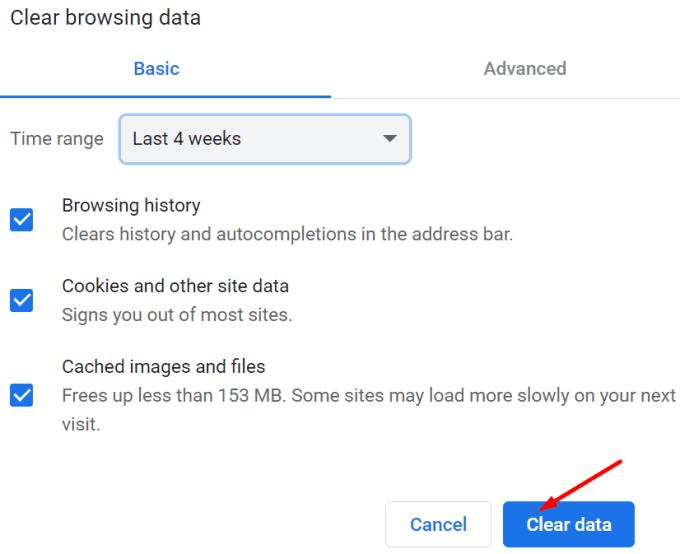
Επιπλέον, ορισμένες επεκτάσεις ενδέχεται επίσης να επηρεάσουν την είσοδο και την έξοδο ήχου του Zoom. Απενεργοποιήστε όλες τις επεκτάσεις σας, ανανεώστε την καρτέλα Ζουμ και ελέγξτε τα αποτελέσματα.
Για να απενεργοποιήσετε τις επεκτάσεις σας, κάντε κλικ στο μενού του προγράμματος περιήγησης και επιλέξτε Επεκτάσεις . Στη συνέχεια, απενεργοποιήστε χειροκίνητα τις επεκτάσεις σας μία προς μία.
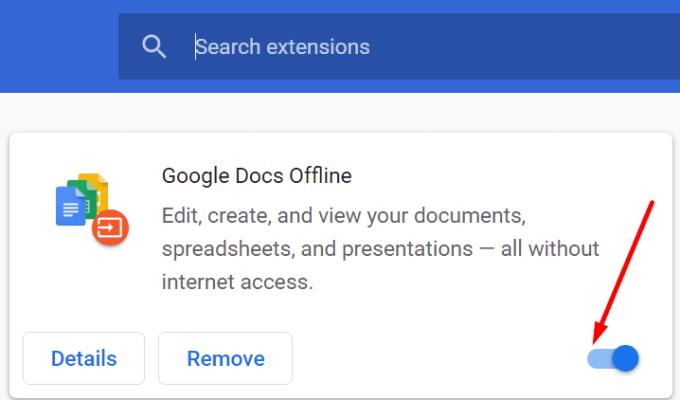
Επανεγκαταστήστε το πρόγραμμα περιήγησής σας
Εάν εξακολουθεί να μην υπάρχει ήχος στο πρόγραμμα-πελάτη ιστού Zoom, απεγκαταστήστε το πρόγραμμα περιήγησής σας. Στη συνέχεια, επανεκκινήστε τον υπολογιστή σας και κατεβάστε ένα νέο αντίγραφο του προγράμματος περιήγησης. Εάν το πρόβλημα παραμένει, μεταβείτε σε διαφορετικό πρόγραμμα περιήγησης για να πραγματοποιήσετε λήψη της εφαρμογής Zoom για επιφάνεια εργασίας.
συμπέρασμα
Εάν δεν ακούγεται ήχος από το πρόγραμμα-πελάτη ιστού Zoom ή οι άλλοι συμμετέχοντες στη σύσκεψη δεν μπορούν να σας ακούσουν, ελέγξτε τις ρυθμίσεις μικροφώνου και ήχου του προγράμματος περιήγησής σας. Βεβαιωθείτε ότι η διαδικτυακή έκδοση του Zoom επιτρέπεται να χρησιμοποιεί το μικρόφωνο και τα ηχεία σας.
Από την άλλη πλευρά, εάν δεν έχετε το χρόνο να αντιμετωπίσετε το πρόβλημα, μεταβείτε σε διαφορετικό πρόγραμμα περιήγησης ή αποκτήστε την αυτόνομη εφαρμογή για υπολογιστές.
Ελπίζουμε πραγματικά ότι αυτός ο οδηγός σας βοήθησε να διορθώσετε τα προβλήματα ήχου που αντιμετωπίσατε στο Zoom. Μη διστάσετε να μας αφήσετε ένα σχόλιο παρακάτω.